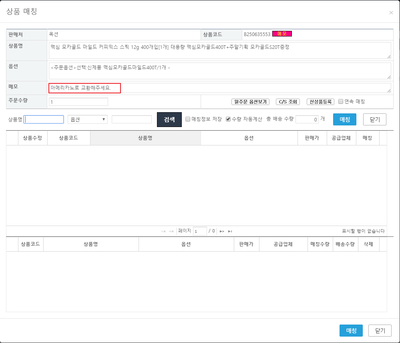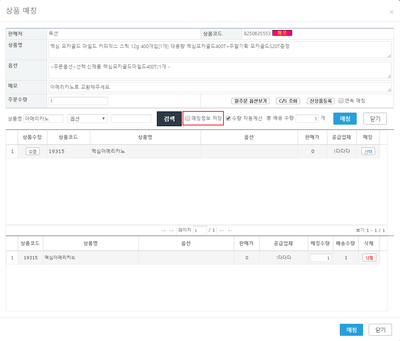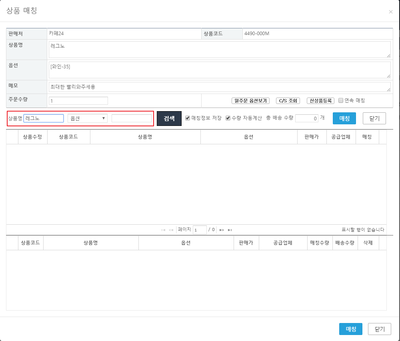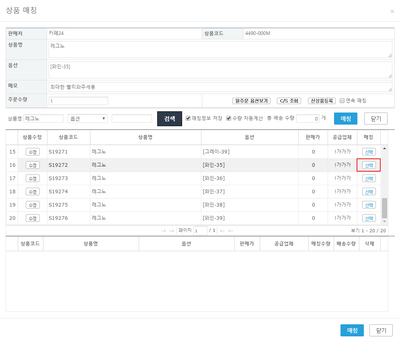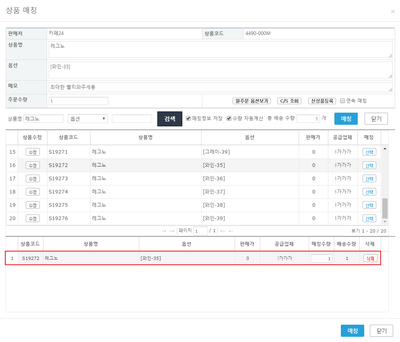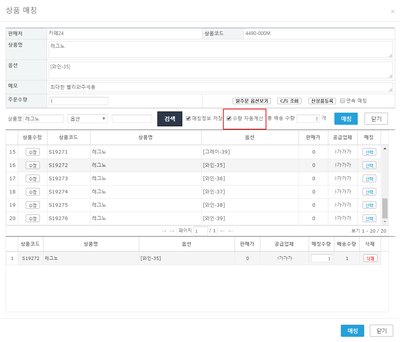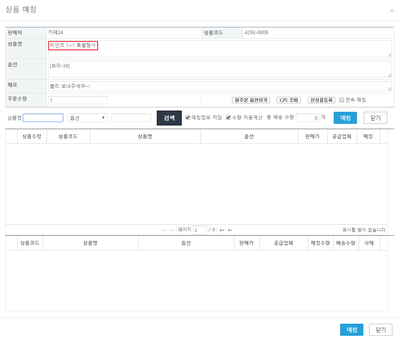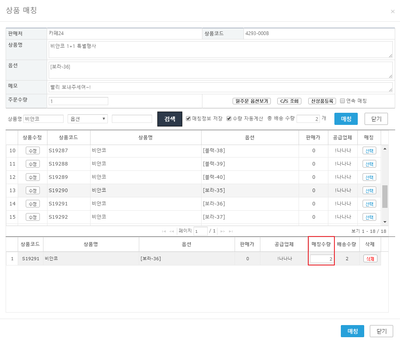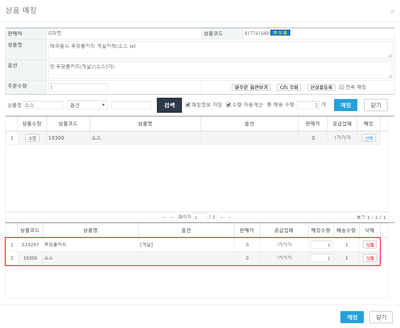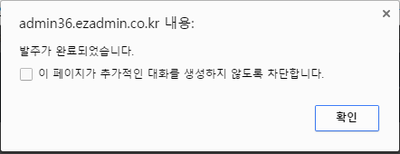"발주"의 두 판 사이의 차이
(→b. 메모) |
(→매칭 유형) |
||
| 232번째 줄: | 232번째 줄: | ||
{| class="wikitable" | {| class="wikitable" | ||
|- | |- | ||
| − | ! 구분 !! 옵션매칭 !! 상품매칭 !! 자동일괄매칭 | + | ! 구분 !! 옵션매칭 !! 상품매칭 !! 자동일괄매칭 |
|- | |- | ||
| − | | 주사용업체 || 옵션이 많은 상품을<br/>판매하는 업체(의류, 잡화 등) || 옵션이 필요없는 상품을<br/>판매하는 업체 || 매칭 작업에 부담을 느끼거나<br/>재고관리를 하지 않는 | + | | 주사용업체 || 옵션이 많은 상품을<br/>판매하는 업체(의류, 잡화 등) || 옵션이 필요없는 상품을<br/>판매하는 업체 || 매칭 작업에 부담을 느끼거나<br/>재고관리를 하지 않는 업체 |
|- | |- | ||
| − | | 매칭조건 || 판매처+판매처 상품코드+옵션명 || 판매처+판매처 상품코드 || 없음 | + | | 매칭조건 || 판매처+판매처 상품코드+옵션명 || 판매처+판매처 상품코드 || 없음 |
|- | |- | ||
| − | | 장점 || 옵션별 재고 관리 가능<br/>재고만큼 송장출력(프리미엄 전용)|| 간편하게 상품명만 등록해서 사용 가능 || 매칭 | + | | 장점 || 옵션별 재고 관리 가능<br/>재고만큼 송장출력(프리미엄 전용)|| 간편하게 상품명만 등록해서 사용 가능 || 매칭 작업 간소화 |
|- | |- | ||
| − | | 단점 || 매칭 작업에 비교적 시간이 오래 걸림 || 옵션관리를 할 수 없음 || 재고관리 불가<br/>정산관련 기능 사용불가 | + | | 단점 || 매칭 작업에 비교적 시간이 오래 걸림 || 옵션관리를 할 수 없음 || 재고관리 불가<br/>정산관련 기능 사용불가 |
|} | |} | ||
| + | 2. 일반적으로 '''옵션 매칭을 가장 많이 사용'''하며, 옵션 매칭 작업이 부담되는 경우 '''프로그램 매칭으로 업그레이드해서 사용'''하기도 합니다. | ||
| + | *상품명에 일정한 룰 필요: 프로그램 매칭을 사용하기 위해서는 판매처와 이지어드민에 등록되어 있는 상품명에 일정한 룰이 필요함 | ||
| + | *매칭 작업이 없으므로, 발주 단계를 빠르게 진행 가능 | ||
| + | *추가 비용 발생: 판매처당 50000원(부가세 별도)의 개발비 부과 | ||
| + | *프로그램 매칭 사용을 원하시는 경우에는 이지어드민 고객센터로 문의주시기 바랍니다. | ||
<br/><br/> | <br/><br/> | ||
|} | |} | ||
2016년 8월 8일 (월) 06:48 판
개요
|
이 문서에서는 이지어드민 웹페이지 주문배송관리 메뉴의 발주 기능에 대해서 설명하고 있습니다.
|
step 1. 발주 기능의 정의
발주 단계 개요1. 발주 단계는 발주 -> 메모 -> 매칭 -> 합포의 총 네 단계로 진행됩니다.
발주 단계의 필요성1. 이지오토로 자동발주를 하면 이지어드민에 주문 정보가 전송됩니다.
|
step 2. 발주 진행하기
발주 단계는 발주 -> 메모 -> 매칭 -> 합포의 총 네 단계로 진행됩니다.
a. 발주
|
1. 첫 번째 발주 단계에서는 이지어드민에 자동발주 또는 주문서를 수동으로 업로드한 주문 수량이 조회됩니다.
|
|
2. 각각의 판매처별 그래프로 표시되는 수량은 이지어드민에 업로드(자동발주 또는 수동 업로드)한 주문 수량을 의미합니다.
|
|
3. 수동 발주 항목에서 업로드 버튼을 클릭하면 수동으로 발주서를 업로드 할 수 있습니다.
|
|
4. 발주 삭제 항목에서 삭제 버튼을 클릭하면 자동발주 또는 수동으로 업로드한 주문을 삭제합니다.
|
|
5. 주문 정보를 확인하고 다음 버튼을 클릭합니다.
|
b. 메모
|
1. 첫 단계에서 다음 버튼을 클릭하면 메모 단계로 진행이 됩니다. |
|
2. 메모 단계에서는 주문자가 입력한 배송 메시지가 조회됩니다. |
|
3. 기본적으로는 주문자가 택배사에 요청하는 내용이지만, 간혹 상품에 대한 요청(교환/추가 등)을 하기도 합니다.
|
|
4. 해당 주문을 별도로 관리하고 싶은 경우에는 수동버튼을 클릭합니다.
|
|
5. 수동 설정한 주문은 다음 단계인 매칭 단계에서 메모로 표시됩니다. |
|
6. 해당 상품에서 찾기 버튼을 클릭하면 메모(배송메시지)를 확인할 수 있습니다. |
|
7. 고객의 요청사항을 반영해 상품을 매칭해줍니다.
|
c. 매칭
본 챕터에서는 먼저 매칭 유형을 설명하고, 각 주문 유형별로 매칭 작업을 진행하는 방법을 안내하고 있습니다.
매칭 유형
|
1. 이지어드민 상에서 매칭 작업을 진행하는 방식은 크게 네 가지 종류가 있습니다.
2. 일반적으로 옵션 매칭을 가장 많이 사용하며, 옵션 매칭 작업이 부담되는 경우 프로그램 매칭으로 업그레이드해서 사용하기도 합니다.
|
단일 상품 매칭
|
1. 매칭 작업은 판매처의 상품이 이지어드민에 등록되어 있는 상품 중 어느 상품과 동일한지 짝을 맺어주는 단계입니다.
|
|
2. 매칭 작업을 진행할 주문 오른쪽에서 찾기 버튼을 클릭합니다. |
|
3. 상품 매칭창이 열리면 해당 상품을 상품명 또는 옵션명으로 검색합니다. |
|
4. 검색된 결과에서 판매처의 상품과 일치하는 상품을 선택합니다. |
|
5. 선택한 상품이 맞는지 확인하고 매칭 버튼을 클릭합니다.
|
|
6. 기본적으로 수량 자동계산에 체크되어 있고, 주문수량에 따라 자동으로 매칭수량이 설정되기 때문에 따로 입력하지 않아도 됩니다. |
복수 상품 매칭
|
1. 상품 매칭창에서 상품 검색을 하는 과정까지는 기본적으로 단일 상품 매칭 순서와 동일합니다.
|
|
2. 해당 주문의 매칭 수량에 2개를 입력하고 매칭 버튼을 클릭합니다.
|
세트 상품 매칭
|
1. 상품 매칭창에서 상품 검색을 하는 과정까지는 기본적으로 단일 상품 매칭 순서와 동일합니다.
|
|
2. 상품명을 확인하고 각각의 상품을 검색해서 매칭합니다. |
d. 합포
|
1. 이지어드민 솔루션은 기본적으로 주문 정보(수령자명, 주소, 연락처)가 동일하면 별개의 주문도 자동으로 합포처리 가능합니다.
|
|
2. 주문 정보 중 일치하지 않는 값은 빨간색으로 표시됩니다. |
|
3. 해당 주문 정보를 확인한 후 합포 처리를 원하는 경우 합포 버튼을 클릭합니다.
|
|
4. 모든 단계를 마치면 주문 정보가 일치하는 별개의 주문건은 합포처리가 진행되며, 사은품 설정이 등록되어 있는 경우에는 자동으로 사은품이 반영됩니다. |